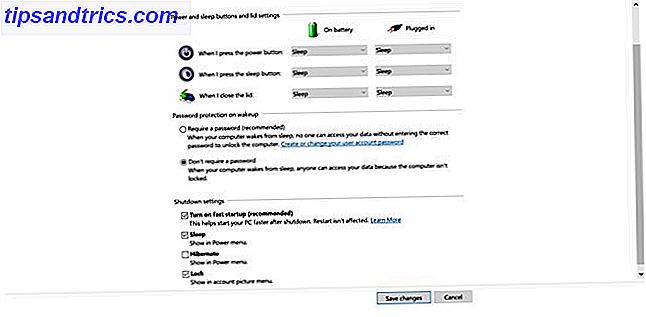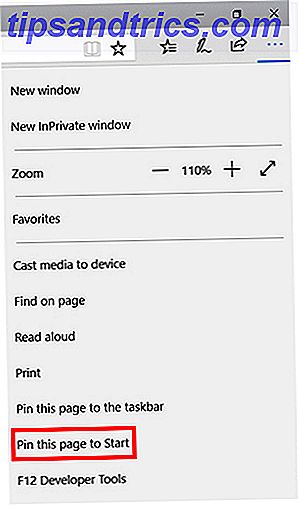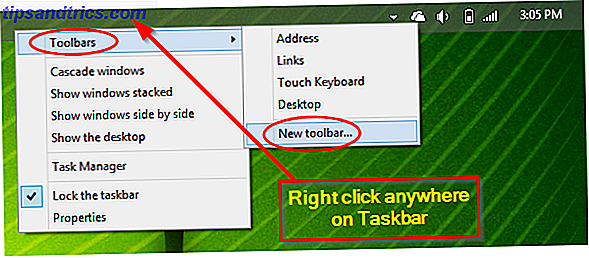Das neue Pixel-Smartphone von Google ist der Nachfolger der Nexus-Produktreihe und ersetzt die neuen Updates und Funktionen von Google. Wir haben es positiv bewertet Google Pixel XL Review und Giveaway Google Pixel XL Review und Giveaway Googles erstes Markenprodukt liefert eines der besten Geräte im Android-Ökosystem: die $ 770 Pixel XL. Der XL startete mit ähnlichen Spezifikationen wie der 500 $ Nexus 6P, aber ist es $ 770 wert? Lesen Sie mehr, und trotz des hohen Preises, ist es wohl eines der besten Android-Handys, die Sie jetzt kaufen können.
Wenn Sie kein Pixel haben, fühlen Sie sich möglicherweise ausgeschlossen, da Sie nicht auf neue Funktionen wie Google Assistant, die neue Dialer-App und spezielle Symbole zugreifen können. Wir haben darüber gesprochen, wie Sie diese zu jedem Android-Telefon hinzufügen können. Holen Sie sich die neuen Google Pixel-Funktionen auf jedem Telefon. Holen Sie sich die neuen Google Pixel-Funktionen auf jedem Telefon Möchten Sie die Google Pixel-Funktionen, ohne ein neues Telefon zu kaufen? Wir haben dich. Lesen Sie mehr, aber es gibt eine andere Methode, mit der Sie Google Assistant auf einem gerooteten Gerät verwenden können.
Ein XDA Developers forum erläutert, wie Sie Ihr Telefon dazu bringen können, zu denken, dass es sich um ein Pixel handelt. Damit dies funktioniert, müssen Sie Android 7.0 Nougat oder neuer installiert haben, und Ihr Telefon muss mit SuperSU installiert sein. Der Leitfaden enthält auch eine Liste von Geräten, die nachweislich mit diesem Prozess arbeiten.
Stellen Sie sicher, dass Ihre Google App aktualisiert wurde, und verwenden Sie dann einen Dateibrowser mit Root-Zugriff, um nach / system / zu navigieren und ihn als Lese- / Schreibzugriff bereitzustellen . Halten Sie die Datei build.prop gedrückt und öffnen Sie sie mit einem Texteditor.
Sie müssen die Zeile wie die folgende finden und ändern, was nach dem = ist :
ro.product.model=Pixel XL Scrollen Sie danach bis zum Ende der Datei und fügen Sie diese Zeile ein:
ro.opa.eligible_device=true Speichern Sie die Datei und starten Sie Ihr Gerät neu. Google Assistant sollte bereit sein, wenn Sie die Home-Taste lange drücken. Wenn Sie diese Methode nicht verwenden möchten, können Sie auch eine ZIP-Datei von einem anderen XDA-Benutzer flashen, der dies für Sie erledigt.
Beachten Sie, dass sich diese Änderung auf andere Aspekte Ihres Telefons auswirken kann, z. B. das Empfangen von Updates für Android-Systeme. Stellen Sie sicher, dass Sie wissen, was Sie tun, bevor Sie dies versuchen; Anfänger sollten ihre Telefone nicht rooten.
Nicht sicher, ob ein Pixel für dich geeignet ist? Sehen Sie sich die geheimen Funktionen an, die Sie davon überzeugen könnten, sie zu kaufen. Diese geheimen Google Pixel-Funktionen werden Sie überzeugen, sie zu kaufen Diese geheimen Google Pixel-Funktionen überzeugen Sie, sie zu kaufen Das Google Pixel ist nicht nur ein anderes Android-Handy. Google hat einige wirklich coole und einzigartige Funktionen in dieses Gerät gepackt. Weiterlesen .
Versuchen Sie diese Optimierung, um Google Assistant auszuprobieren? Teilen Sie uns mit, welches Telefon Sie haben und ob es für Sie in den Kommentaren funktioniert!
Bildquelle: dennizn über Shutterstock